1. Java项目
1.1 项目结构
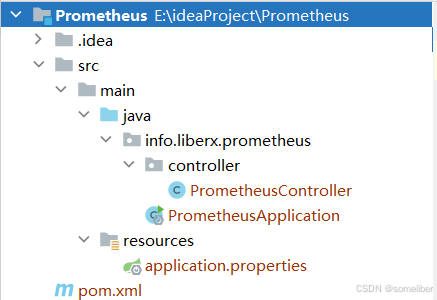
1.2 pom.xml
xml
<?xml version="1.0" encoding="UTF-8"?>
<project xmlns="http://maven.apache.org/POM/4.0.0" xmlns:xsi="http://www.w3.org/2001/XMLSchema-instance"
xsi:schemaLocation="http://maven.apache.org/POM/4.0.0 https://maven.apache.org/xsd/maven-4.0.0.xsd">
<modelVersion>4.0.0</modelVersion>
<parent>
<groupId>org.springframework.boot</groupId>
<artifactId>spring-boot-starter-parent</artifactId>
<version>3.3.3</version>
<relativePath/> <!-- lookup parent from repository -->
</parent>
<groupId>info.liberx</groupId>
<artifactId>Prometheus</artifactId>
<version>0.0.1-SNAPSHOT</version>
<properties>
<java.version>17</java.version>
</properties>
<dependencies>
<dependency>
<groupId>org.springframework.boot</groupId>
<artifactId>spring-boot-starter-web</artifactId>
</dependency>
<dependency>
<groupId>org.springframework.boot</groupId>
<artifactId>spring-boot-starter-actuator</artifactId>
</dependency>
<dependency>
<groupId>io.micrometer</groupId>
<artifactId>micrometer-registry-prometheus</artifactId>
</dependency>
</dependencies>
<build>
<plugins>
<plugin>
<groupId>org.springframework.boot</groupId>
<artifactId>spring-boot-maven-plugin</artifactId>
</plugin>
</plugins>
</build>
</project>说明:
spring-boot-starter-actuator:主要用于提供内置的监控和管理端点,帮助你实时查看和管理应用的健康状态和性能。
micrometer-registry-prometheus:用于将这些监控指标导出到Prometheus,让你可以通过Prometheus和Grafana对应用进行全面的监控和分析。
1.3 application.properties
yaml
spring.application.name=Prometheus
management.endpoints.web.exposure.include=health,info,prometheus
management.endpoint.prometheus.enabled=true说明:
-
可以通过
/actuator/health端点查看应用的健康状态,返回的信息可以包括数据库连接、队列状态等。 -
可以通过
/actuator/metrics端点,可以查看应用程序的各种性能指标,如内存使用、CPU使用、线程数、GC等。 -
可以通过
/actuator/info端点获取应用的基本信息,如版本号、描述等,这些信息可以通过配置文件或其他手段提供 -
可以通过/actuator/prometheus端点,Prometheus服务器可以通过这个端点抓取并存储这些监控指标。
1.4 PrometheusApplication.java
java
package info.liberx.prometheus;
import org.springframework.boot.SpringApplication;
import org.springframework.boot.autoconfigure.SpringBootApplication;
@SpringBootApplication
public class PrometheusApplication {
public static void main(String[] args) {
SpringApplication.run(PrometheusApplication.class, args);
}
}1.5 PrometheusController.java
java
package info.liberx.prometheus.controller;
import org.slf4j.Logger;
import org.slf4j.LoggerFactory;
import org.springframework.web.bind.annotation.GetMapping;
import org.springframework.web.bind.annotation.RestController;
import java.util.Arrays;
import java.util.concurrent.ExecutorService;
import java.util.concurrent.Executors;
import java.util.concurrent.TimeUnit;
@RestController
public class PrometheusController {
private static final Logger logger = LoggerFactory.getLogger(PrometheusController.class);
// 创建一个线程池用于CPU测试
private final ExecutorService cpuThreadPool = Executors.newFixedThreadPool(8);
@GetMapping("/memory-usage")
public String memoryUsage() {
// 创建一个1GB大小的数组来消耗内存
int size = 1024 * 1024 * 1024; // 1 GB
byte[] memoryBlock = new byte[size];
// 模拟内存使用,通过填充数组
Arrays.fill(memoryBlock, (byte) 1);
logger.info("内存已分配,保持10秒...");
try {
// 保持程序运行,以便监控内存使用
Thread.sleep(10000); // 10秒
} catch (InterruptedException e) {
logger.error("线程被中断", e);
Thread.currentThread().interrupt();
}
return "内存使用模拟完成";
}
@GetMapping("/high-cpu-usage")
public String highCpuUsage() {
// 指定运行时间,单位为秒
int duration = 10;
for (int i = 0; i < 8; i++) { // 启动8个线程来消耗CPU
cpuThreadPool.submit(() -> {
long endTime = System.currentTimeMillis() + TimeUnit.SECONDS.toMillis(duration);
while (System.currentTimeMillis() < endTime) {
Math.pow(Math.random(), Math.random()); // 持续执行计算
}
logger.info("CPU密集型线程已运行{}秒后结束。", duration);
});
}
logger.info("高CPU使用测试已启动,持续{}秒。", duration);
// 等待任务完成,防止请求过早返回
cpuThreadPool.shutdown();
try {
if (!cpuThreadPool.awaitTermination(duration + 5, TimeUnit.SECONDS)) {
cpuThreadPool.shutdownNow(); // 超时后强制关闭
}
} catch (InterruptedException e) {
cpuThreadPool.shutdownNow();
Thread.currentThread().interrupt();
}
return "高CPU使用模拟完成,持续时间:" + duration + "秒。";
}
@GetMapping("/gc")
public String gc() {
for (int i = 0; i < 1000; i++) {
if (i % 100 == 0) {
System.gc(); // 手动触发GC
logger.info("手动GC触发。");
}
try {
Thread.sleep(50); // 让JVM有时间处理
} catch (InterruptedException e) {
logger.error("线程被中断", e);
Thread.currentThread().interrupt();
}
}
return "GC模拟完成";
}
@GetMapping("/thread")
public String thread() {
ExecutorService threadPool = Executors.newFixedThreadPool(100); // 使用线程池管理线程
for (int i = 0; i < 100; i++) { // 启动100个线程
threadPool.submit(() -> {
try {
Thread.sleep(10000); // 每个线程运行10秒
} catch (InterruptedException e) {
logger.error("线程被中断", e);
Thread.currentThread().interrupt();
}
});
}
logger.info("已启动100个线程。");
// 等待主线程结束后关闭线程池
threadPool.shutdown();
try {
Thread.sleep(15000); // 主线程等待,防止程序过早退出
} catch (InterruptedException e) {
logger.error("主线程被中断", e);
Thread.currentThread().interrupt();
}
return "线程模拟完成";
}
}说明:
| API 功能 | 请求路径 | 描述 |
|---|---|---|
| 内存使用模拟 | /memory-usage |
模拟并监控1GB内存的分配和使用 |
| 高CPU使用模拟 | /high-cpu-usage |
模拟高CPU使用的场景 |
| 手动触发GC | /gc |
手动触发垃圾回收操作 |
| 线程模拟 | /thread |
启动并模拟100个线程运行 |
2. Docker-Compose 项目
2.1 项目结构

2.2 docker-compose.yml
yaml
version: '3.7'
services:
prometheus:
image: prom/prometheus:latest
container_name: prometheus
volumes:
- ./prometheus.yml:/etc/prometheus/prometheus.yml # 配置文件挂载
- prometheus_data:/prometheus # 数据持久化卷挂载
ports:
- "9090:9090"
networks:
- monitoring
grafana:
image: grafana/grafana:latest
container_name: grafana
volumes:
- ./grafana.ini:/etc/grafana/grafana.ini # 配置文件挂载
ports:
- "3000:3000"
networks:
- monitoring
networks:
monitoring:
driver: bridge
volumes:
prometheus_data:2.3 grafana.ini
ini
[smtp]
enabled = true
host = smtp.qq.com:465
user = xxx@qq.com
password = xxx
from_address = xxx@qq.com
from_name = Grafana说明:这是邮箱验证的配置,如果你不需要也可以把docker-compose.yml对应的挂载路径删除。
2.4 prometheus.yml
yaml
global:
scrape_interval: 15s # 定义全局抓取间隔
scrape_configs:
- job_name: 'example-service'
metrics_path: '/actuator/prometheus' # 指定要抓取的路径
scheme: 'http' # 或 'https',指定协议
static_configs:
- targets: ['192.168.186.137:8080'] # 目标主机和端口说明:192.168.186.137:8080替换成为Java项目的访问地址。
3. 镜像源失效
如果Docker镜像源失效,可以尝试切换以下镜像源:
sudo nano /etc/docker/daemon.json
{
"registry-mirrors": ["https://register.liberx.info"]
}
sudo systemctl restart docker4. 测试验证
4.1 启动Docker-Compose项目
docker-compose up -d启动后,你可以通过以下地址访问:
- Prometheus:
http://localhost:9090 - Grafana:
http://localhost:3000(默认用户名和密码均为admin)
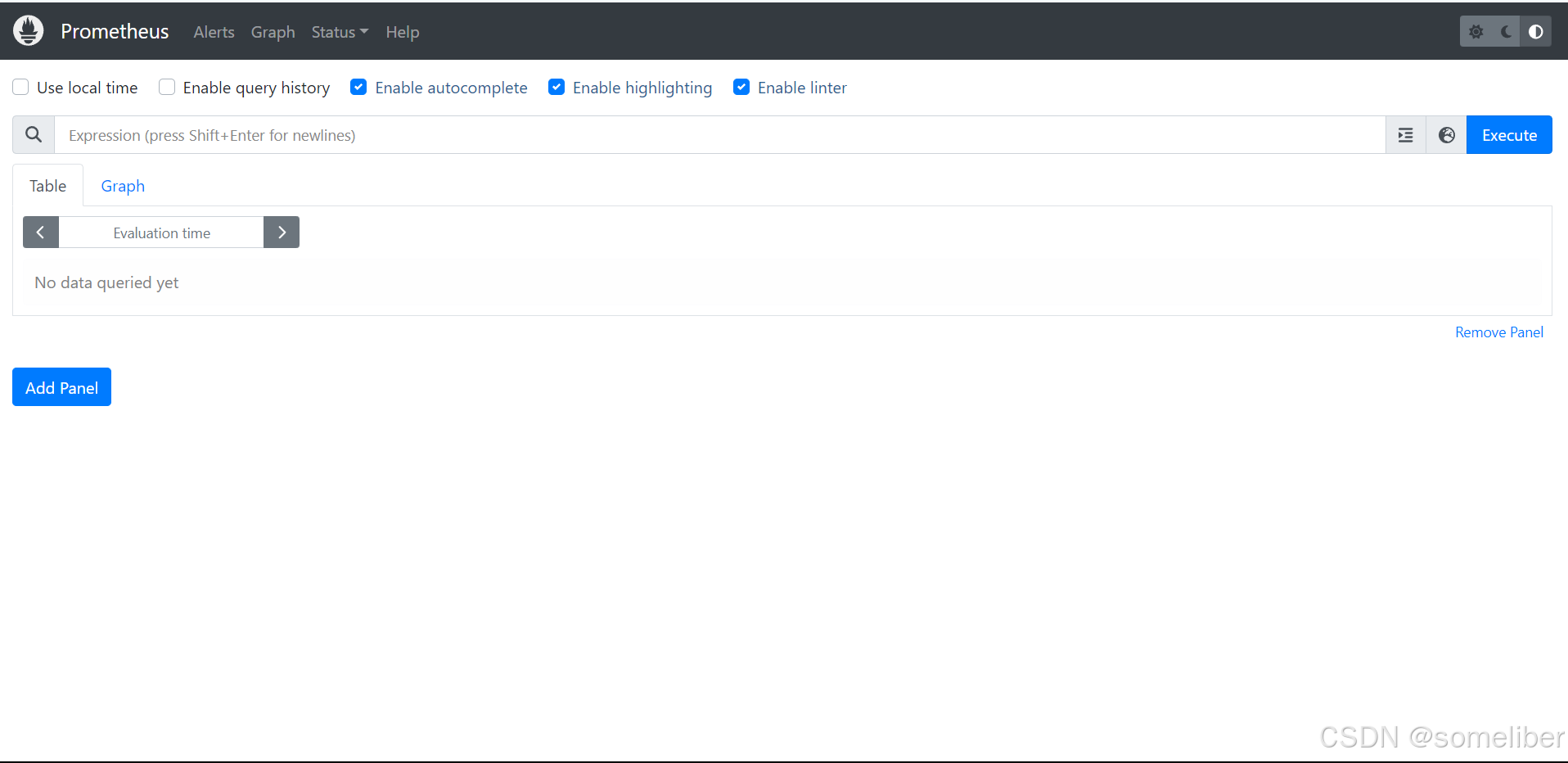
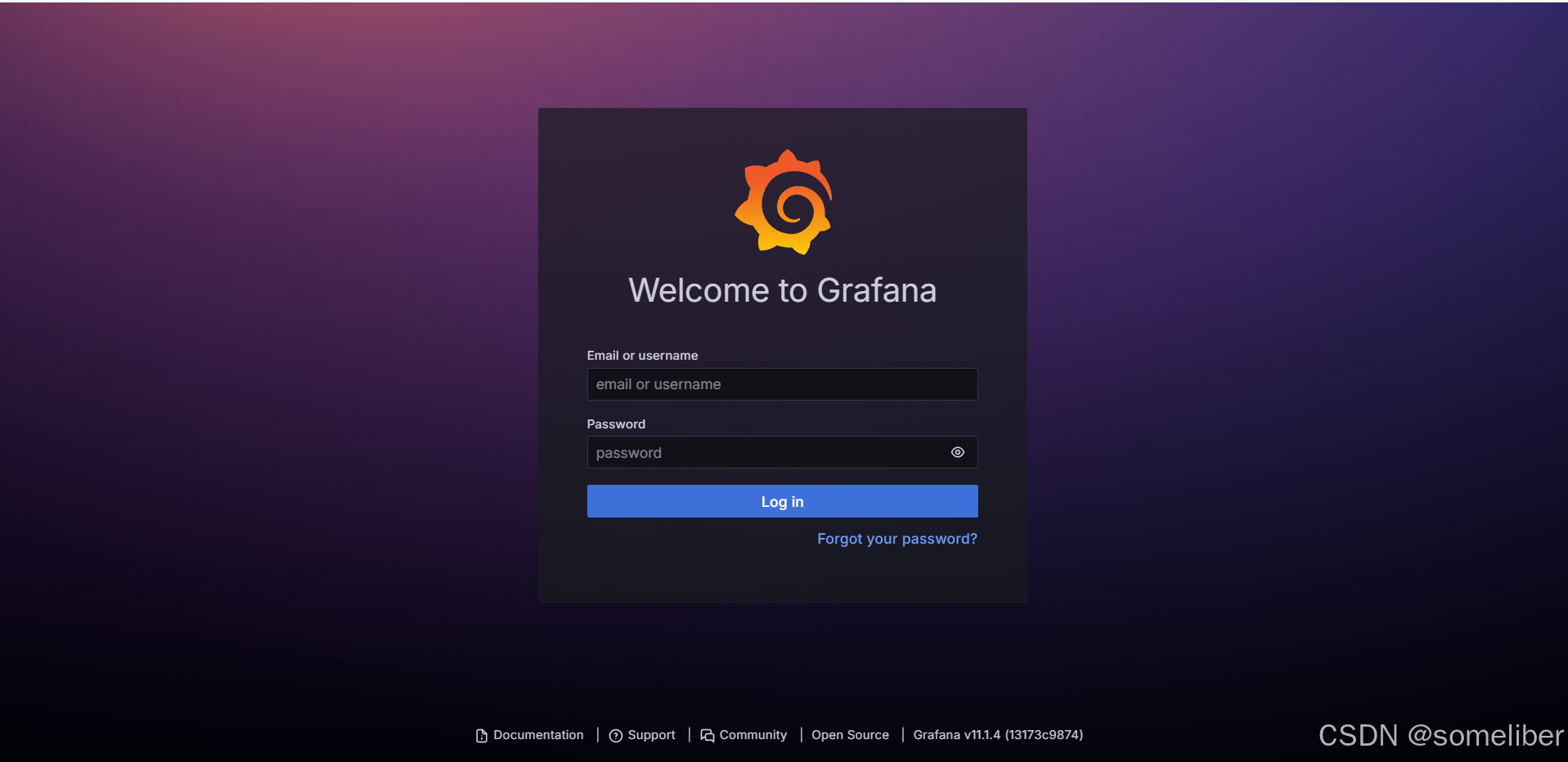
4.2 设置中文(可选)
操作:点击右上角头像->Profile->Language->中文简体->Save。
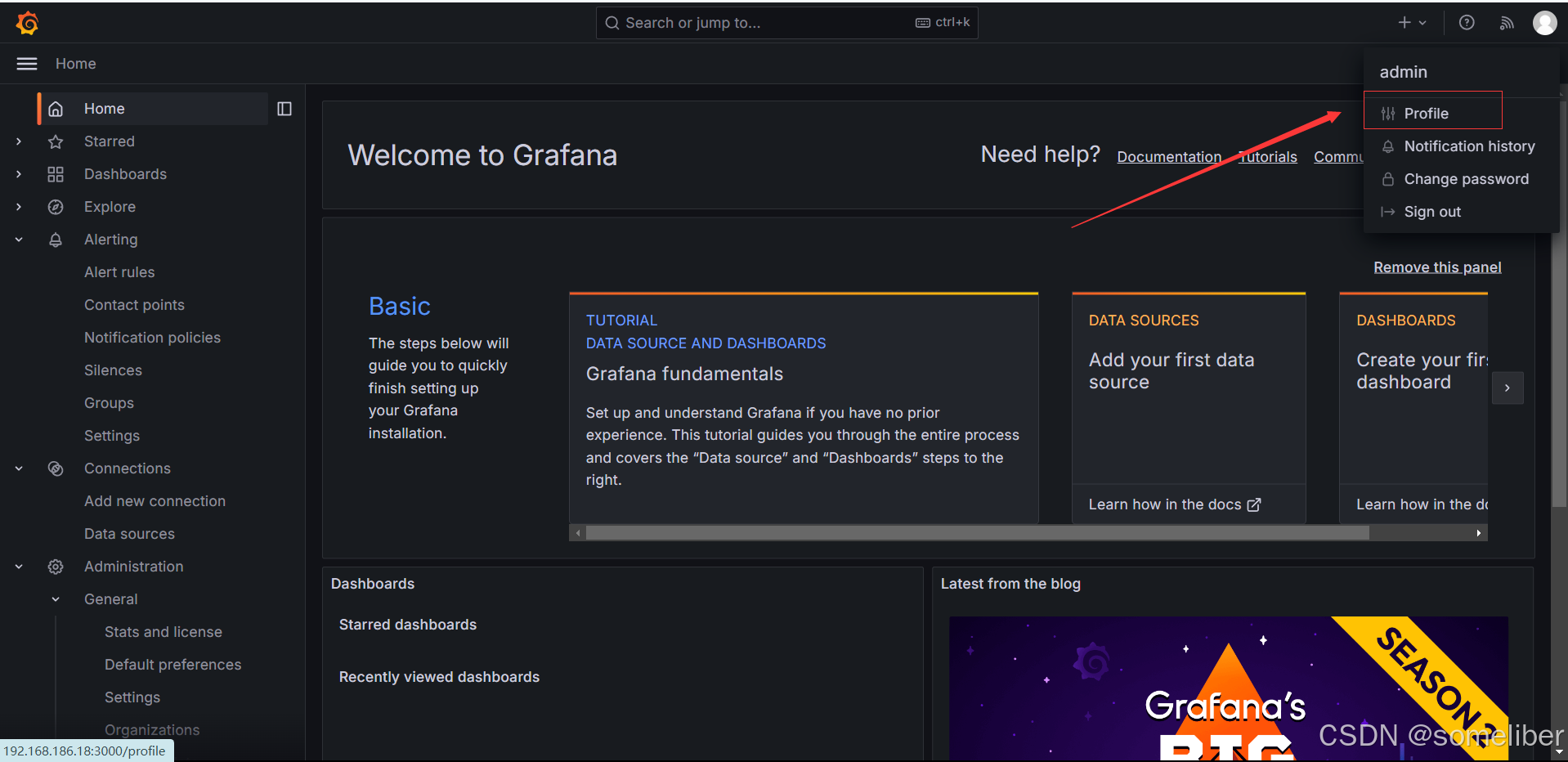
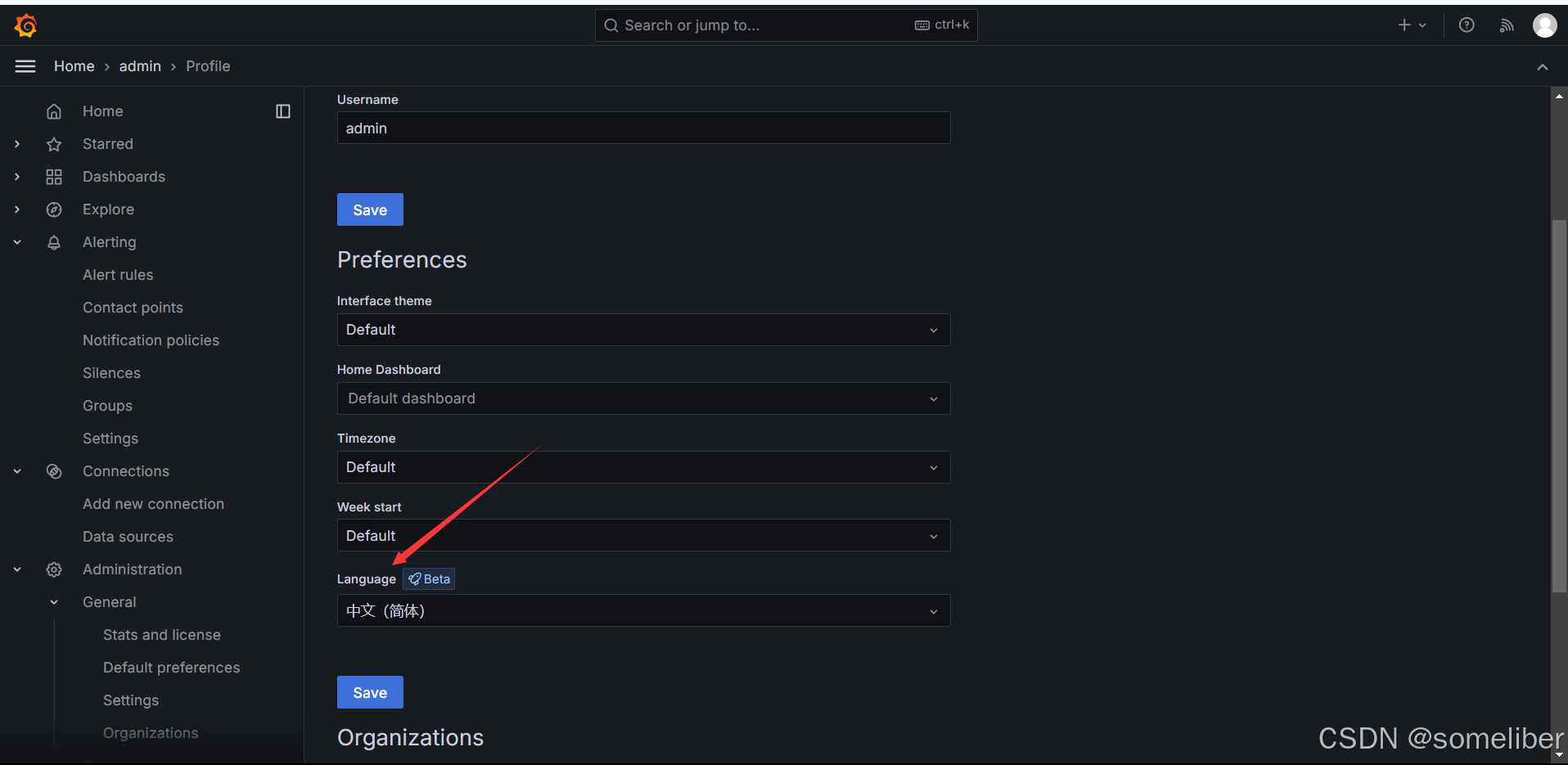
4.3 添加数据源
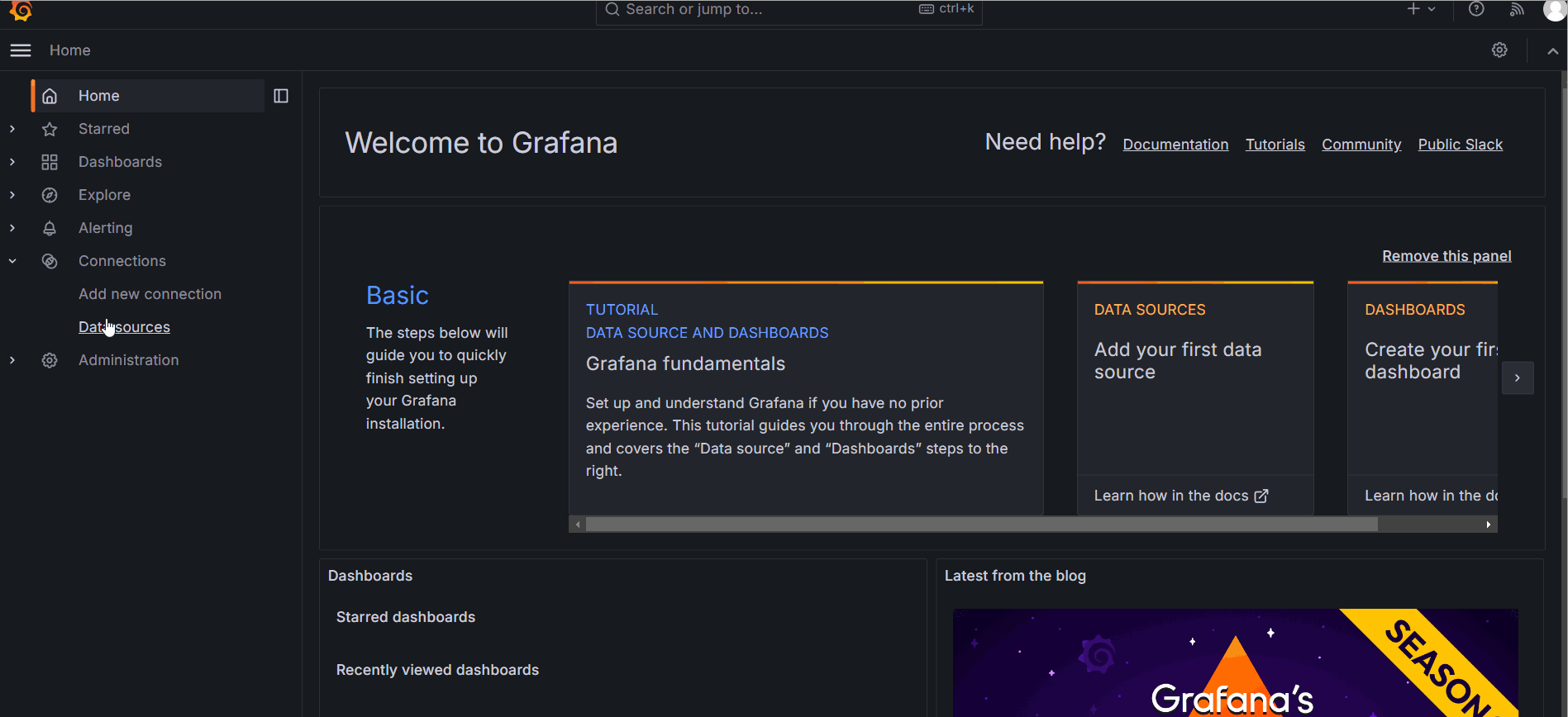
4.4 添加案例和测试
| 监控项 | PromQL 查询语句 |
|---|---|
| JVM 堆内存使用情况 | jvm_memory_used_bytes{area="heap"} |
| JVM 进程的 CPU 使用率 | rate(process_cpu_time_ns_total[$__rate_interval]) |
| GC 停顿次数 | rate(jvm_gc_pause_seconds_count[$__rate_interval]) |
| JVM 活动线程数量 | jvm_threads_live_threads |
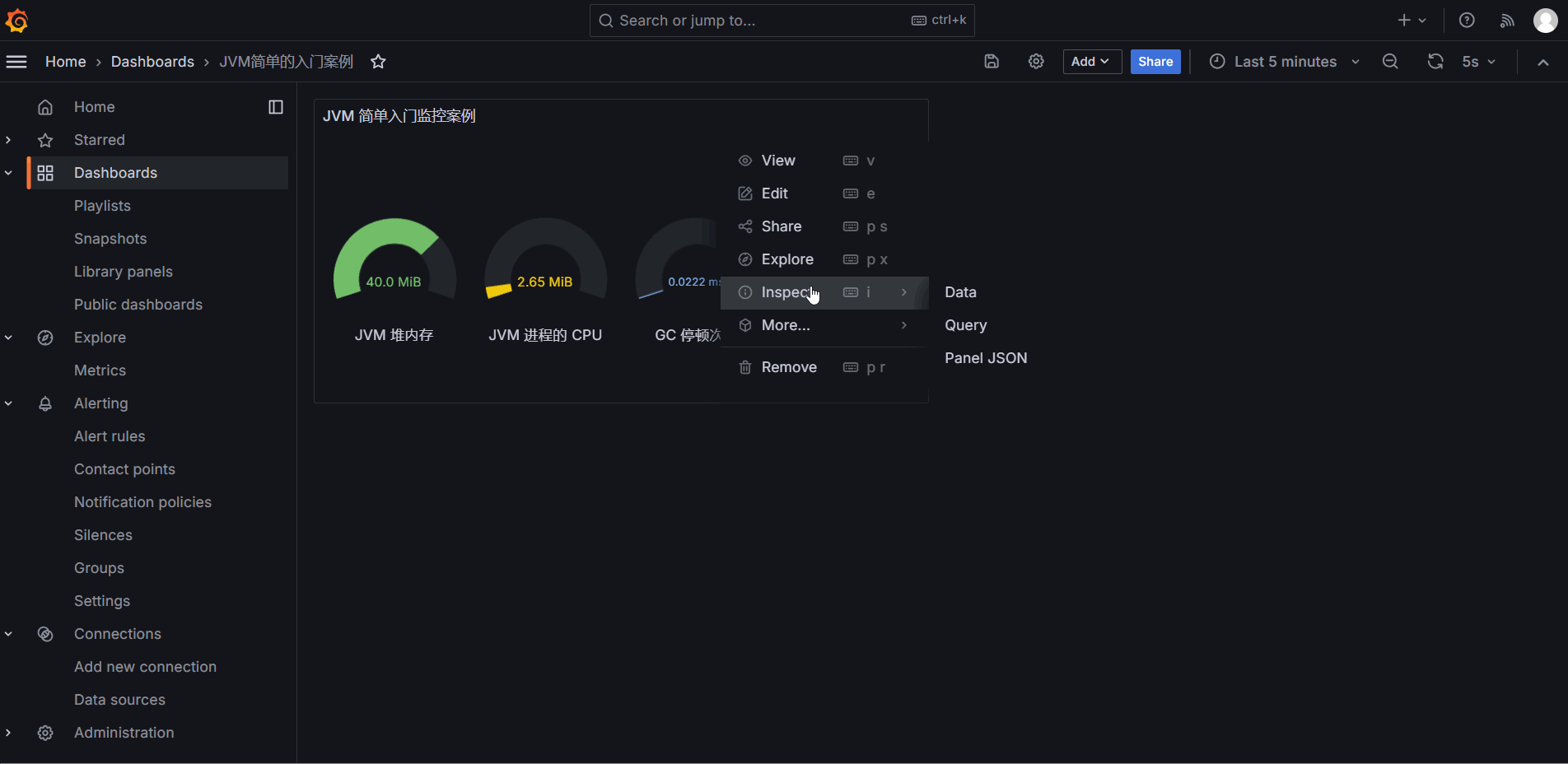
| API 功能 | 请求路径 | 描述 |
|---|---|---|
| 内存使用模拟 | /memory-usage |
模拟并监控1GB内存的分配和使用 |
| 高CPU使用模拟 | /high-cpu-usage |
模拟高CPU使用的场景 |
| 手动触发GC | /gc |
手动触发垃圾回收操作 |
| 线程模拟 | /thread |
启动并模拟100个线程运行 |
说明:说明:需要覆盖然后设置不同的单位,我只是模拟了一个线程的变化添加100个,还有其他接口可以自行测试感受变化,等待时间有点长,所以我就不进行测试了。
4.5 添加警告规则
4.5.1 发送预警(可选)
配置警告规则之前:先设置联系方式,如果你需要开启邮箱发送预警信息,不需要留空即可。
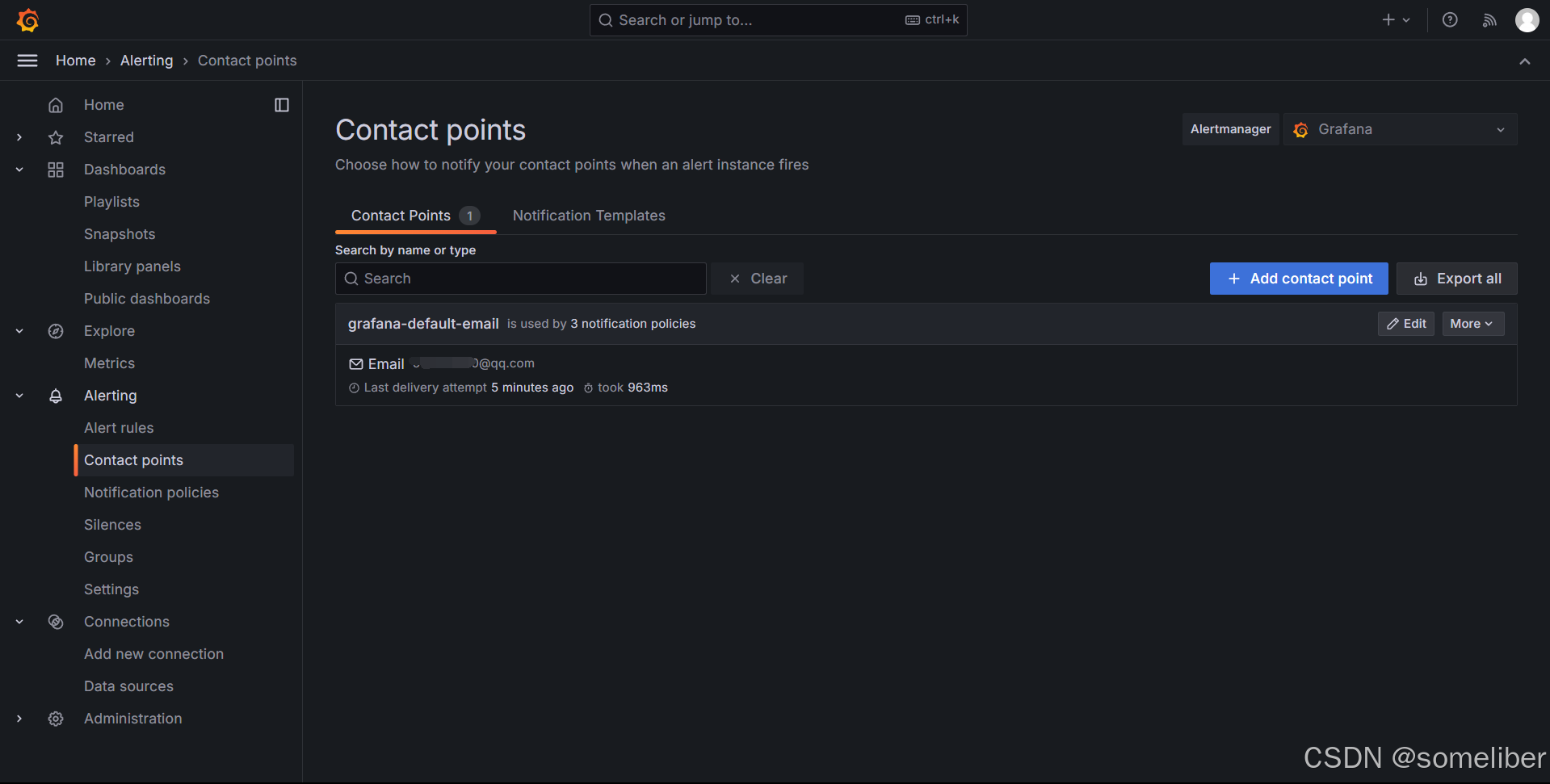
4.5.2 添加警告规则
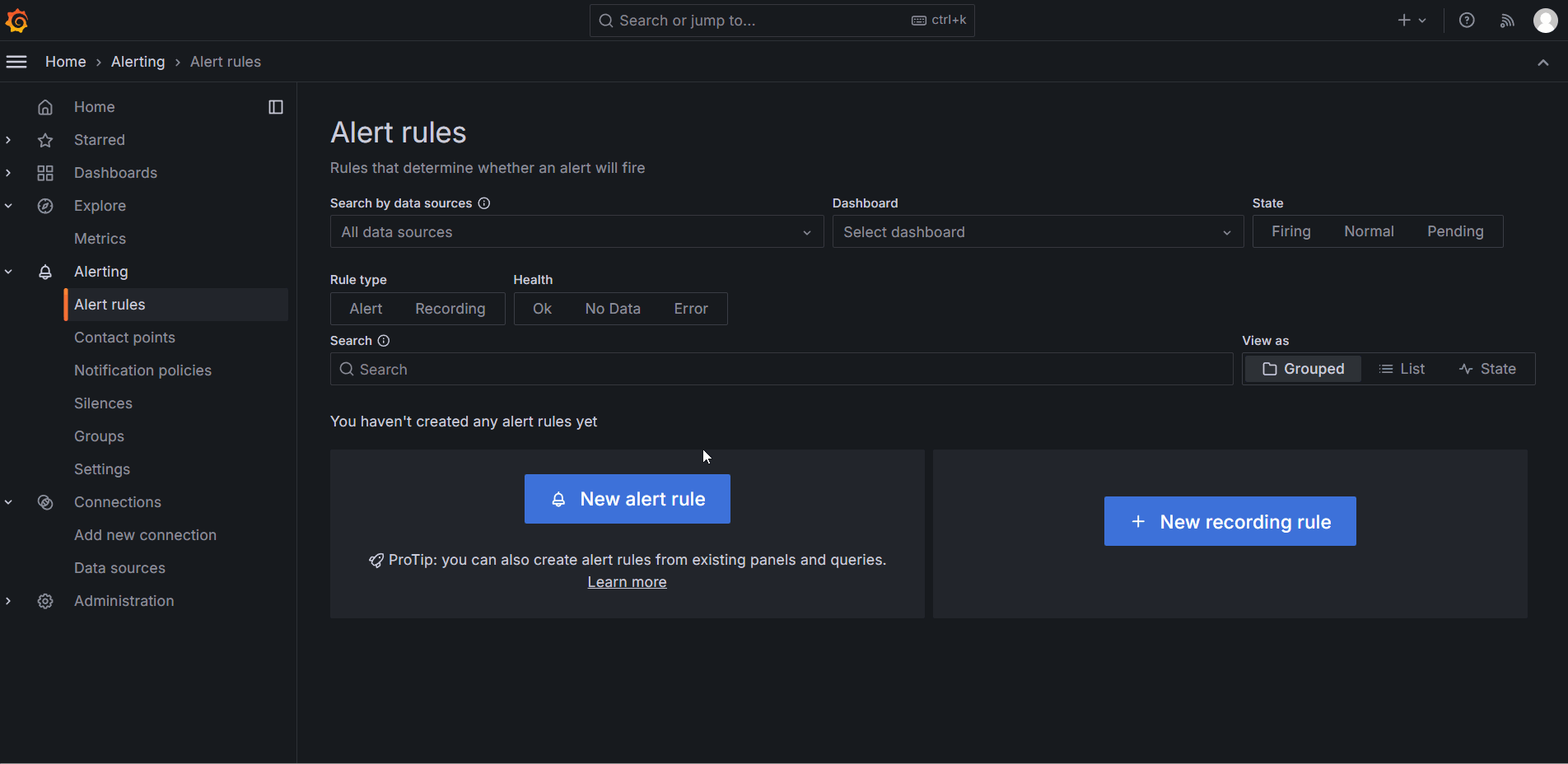
5. 总结
通过SpringBoot+Grafana+Prometheus+Docker-Compose快速部署和JVM监控的简单入门案例。